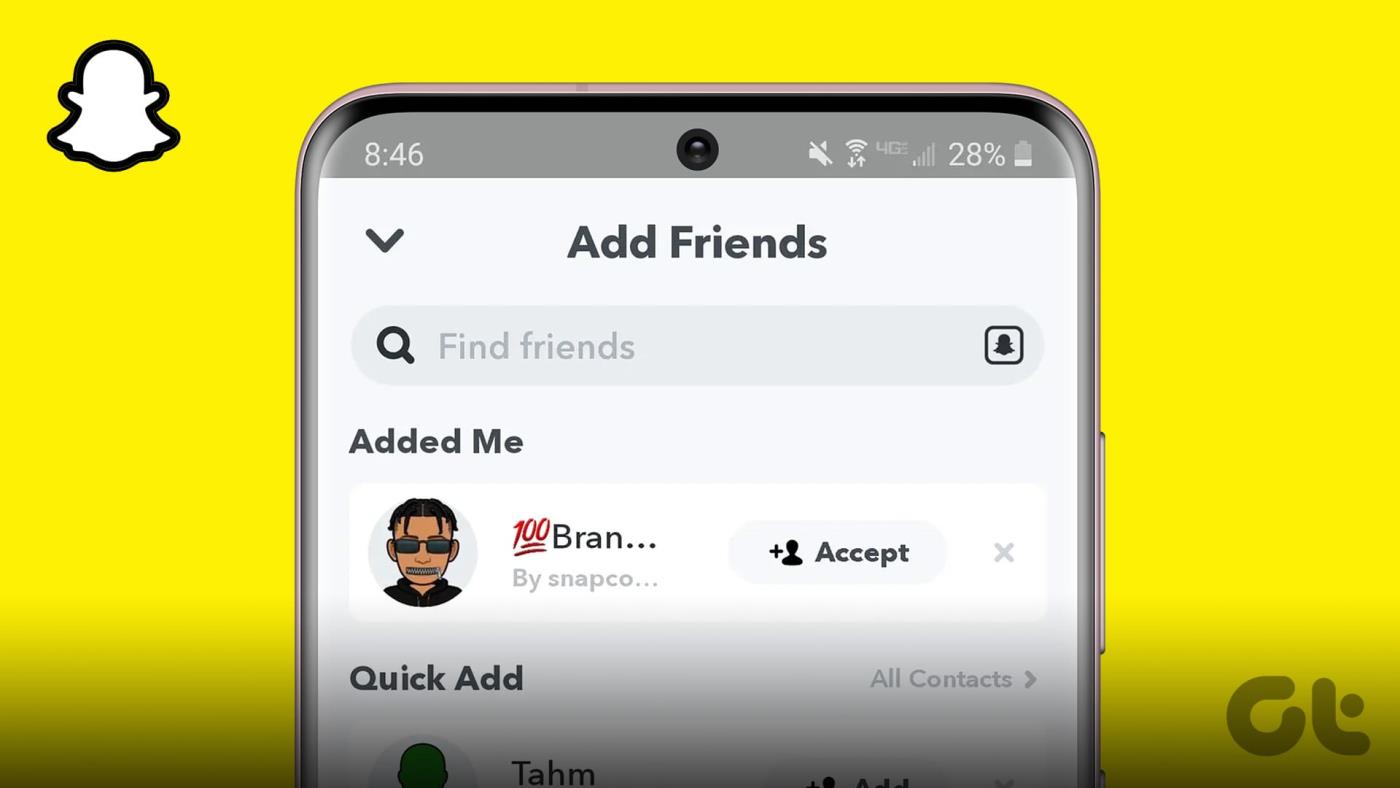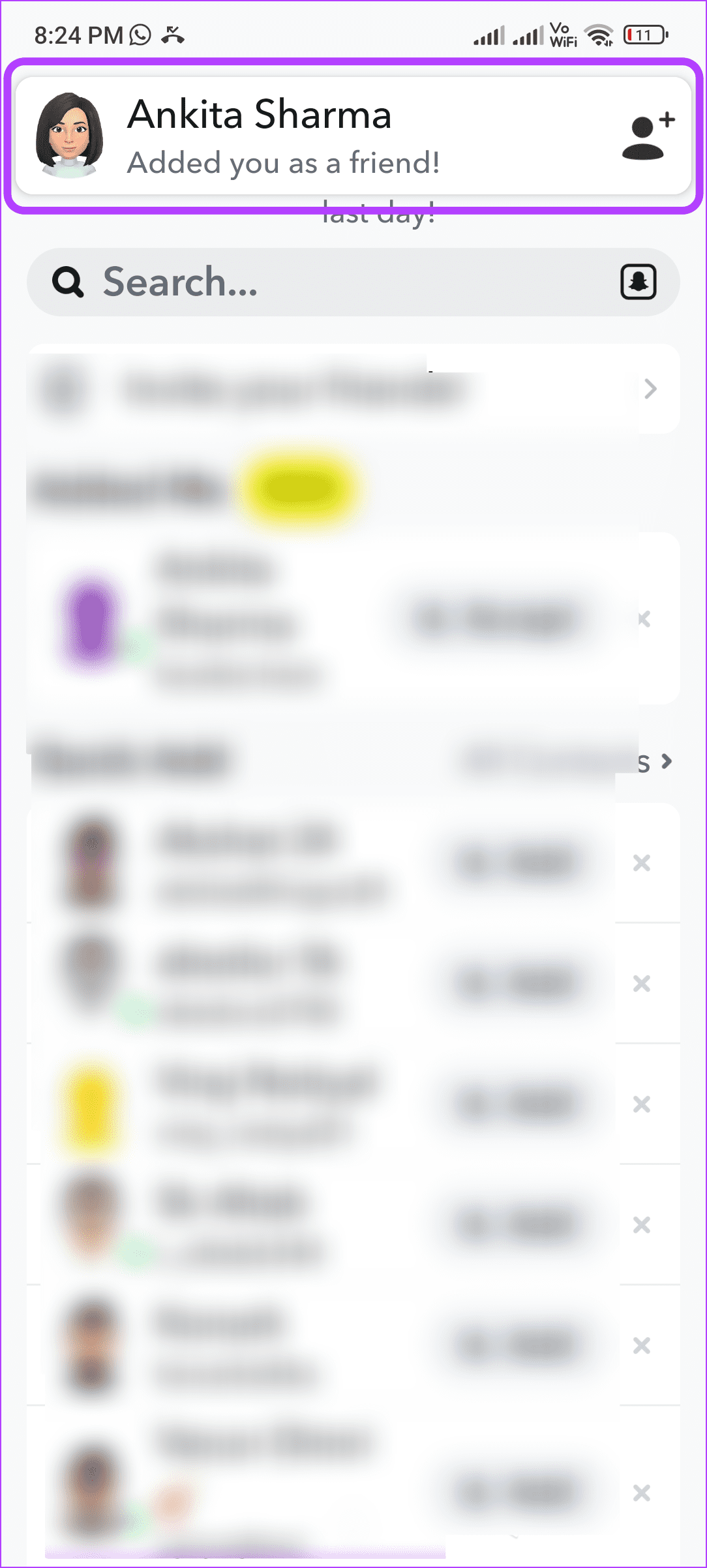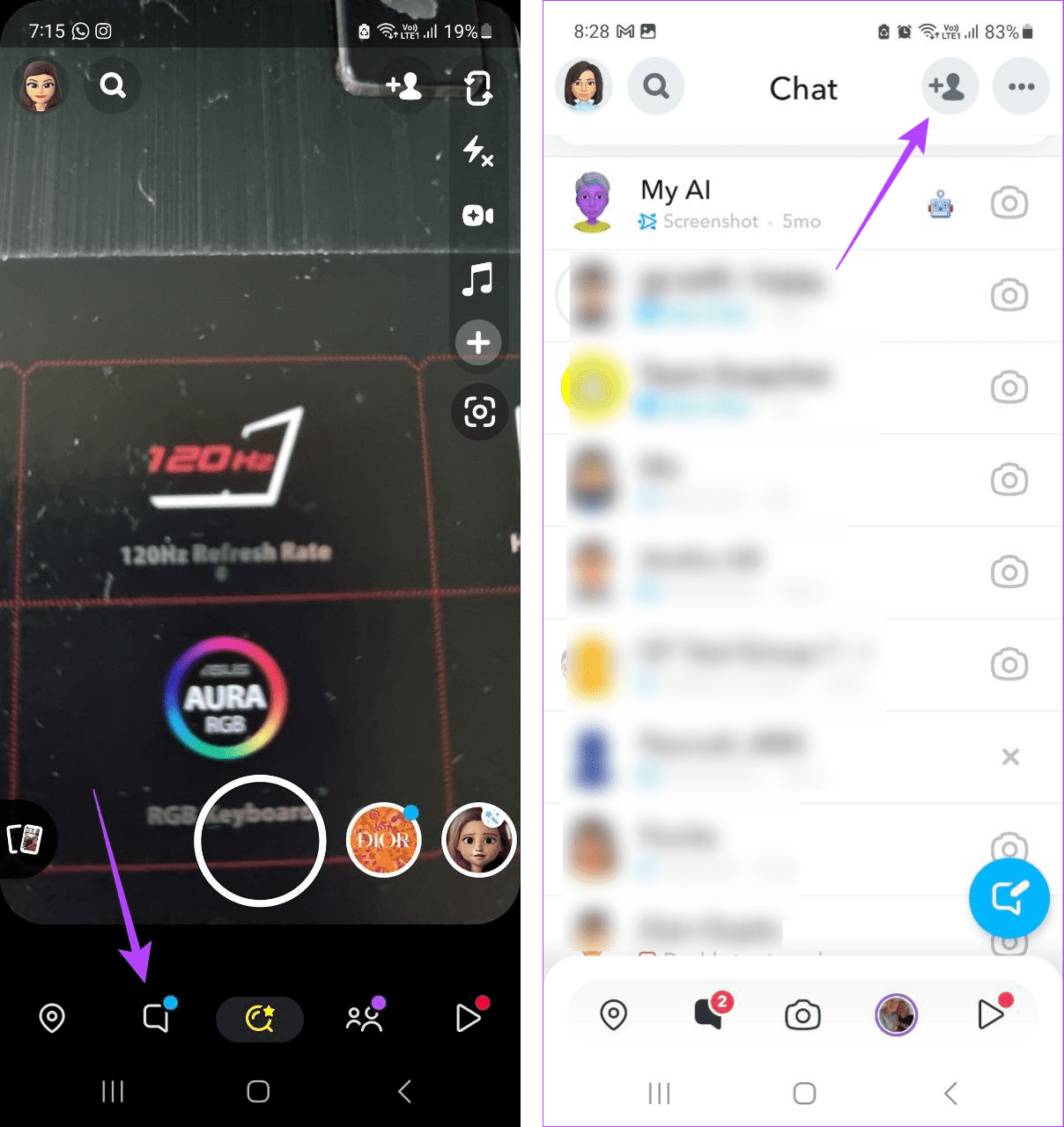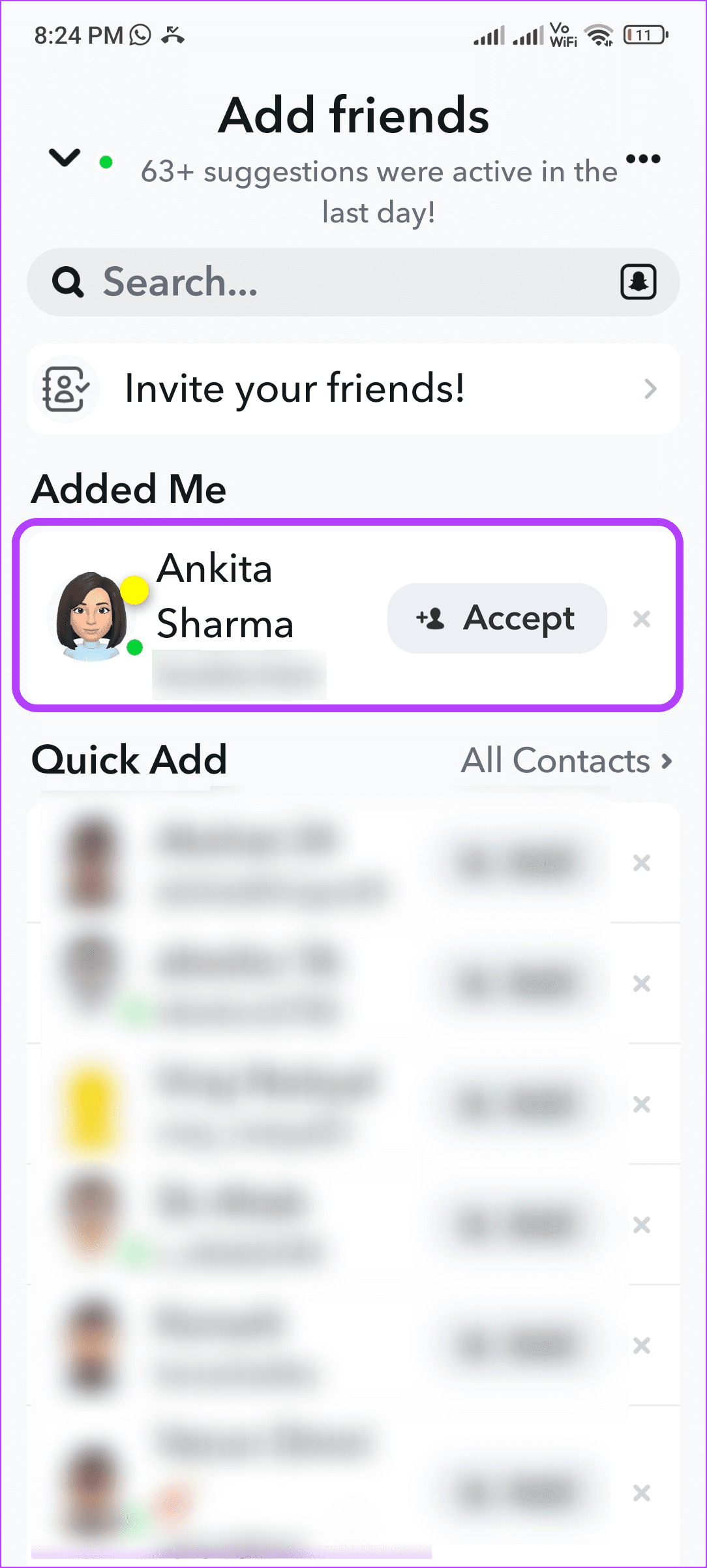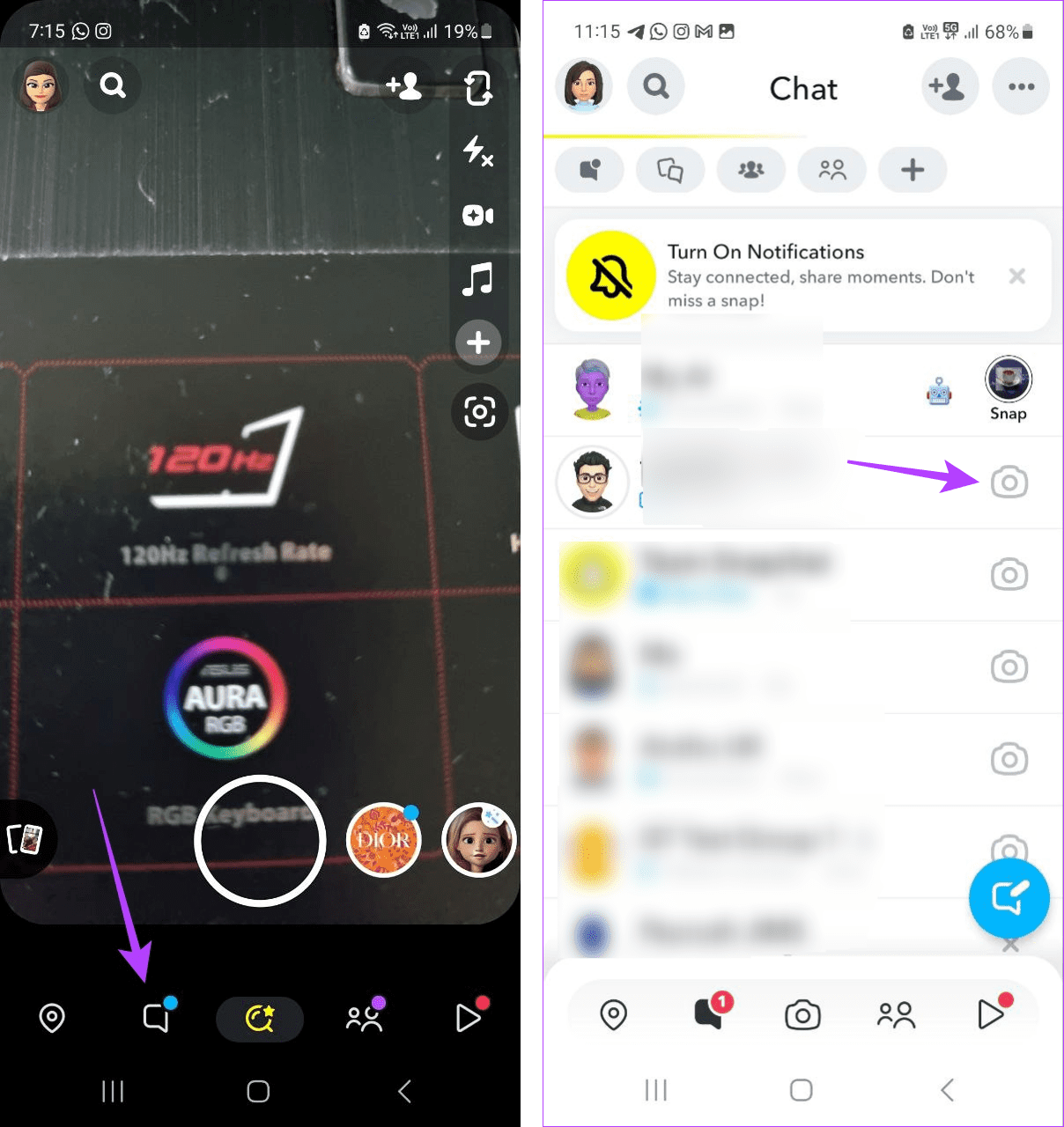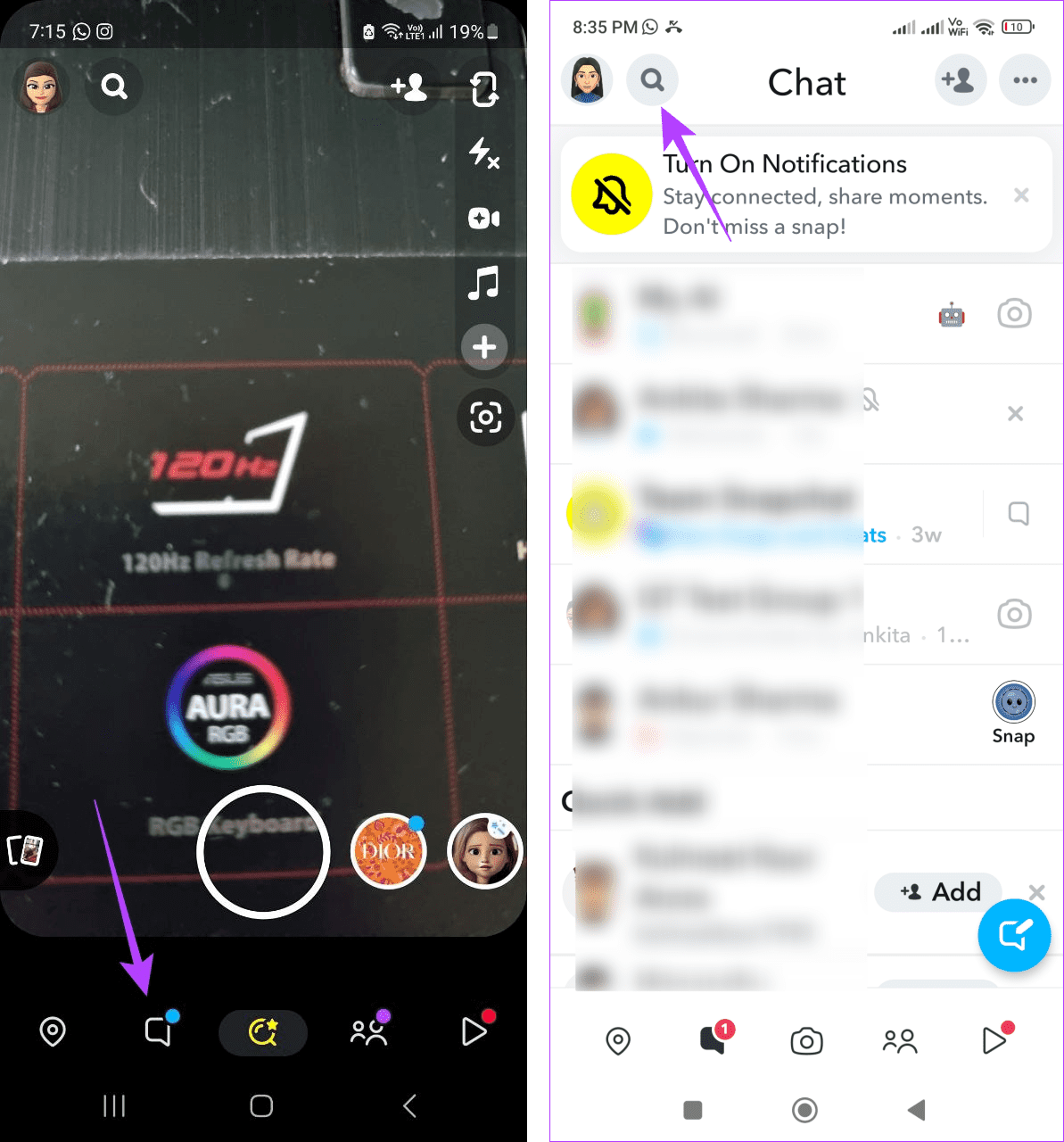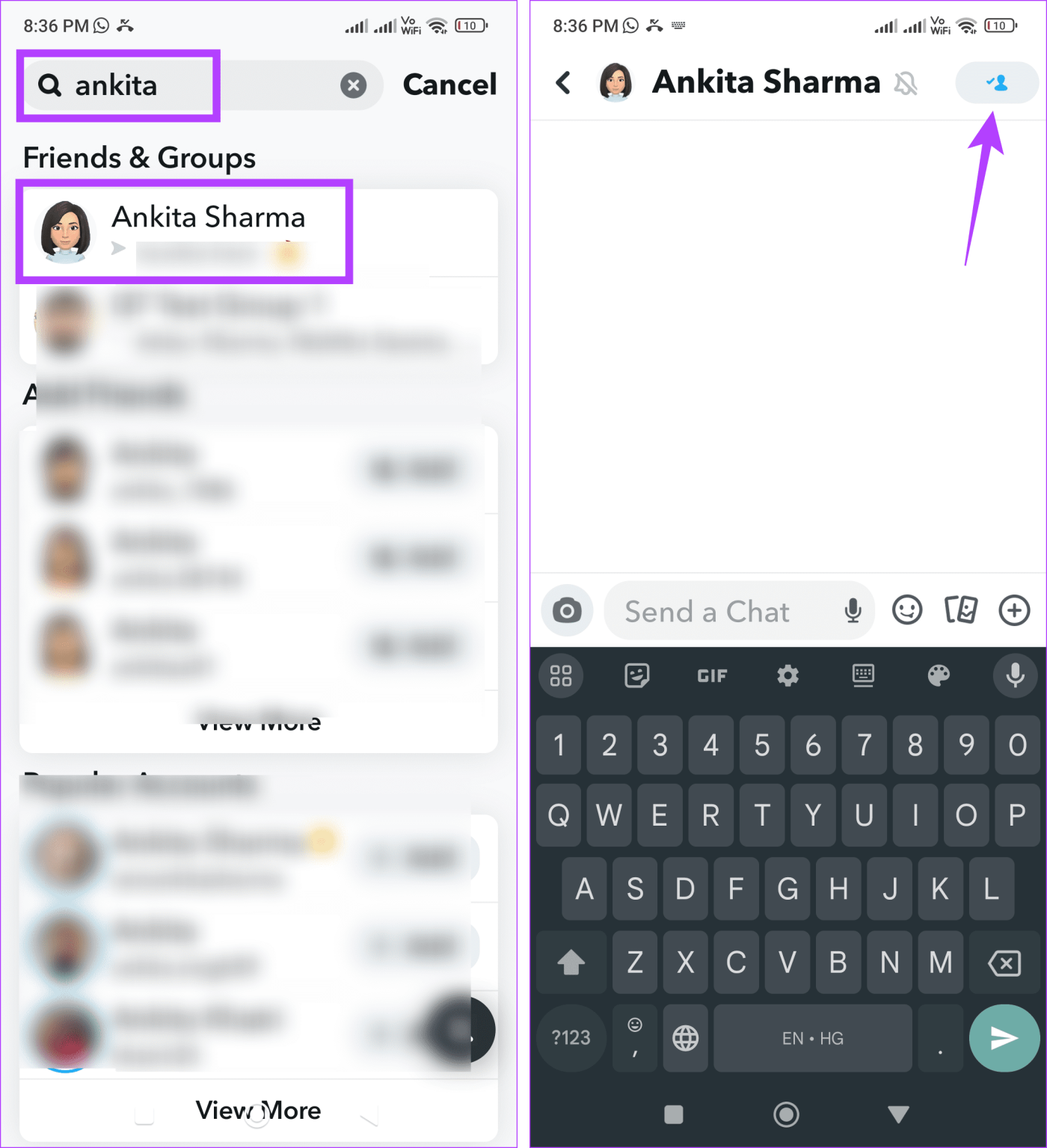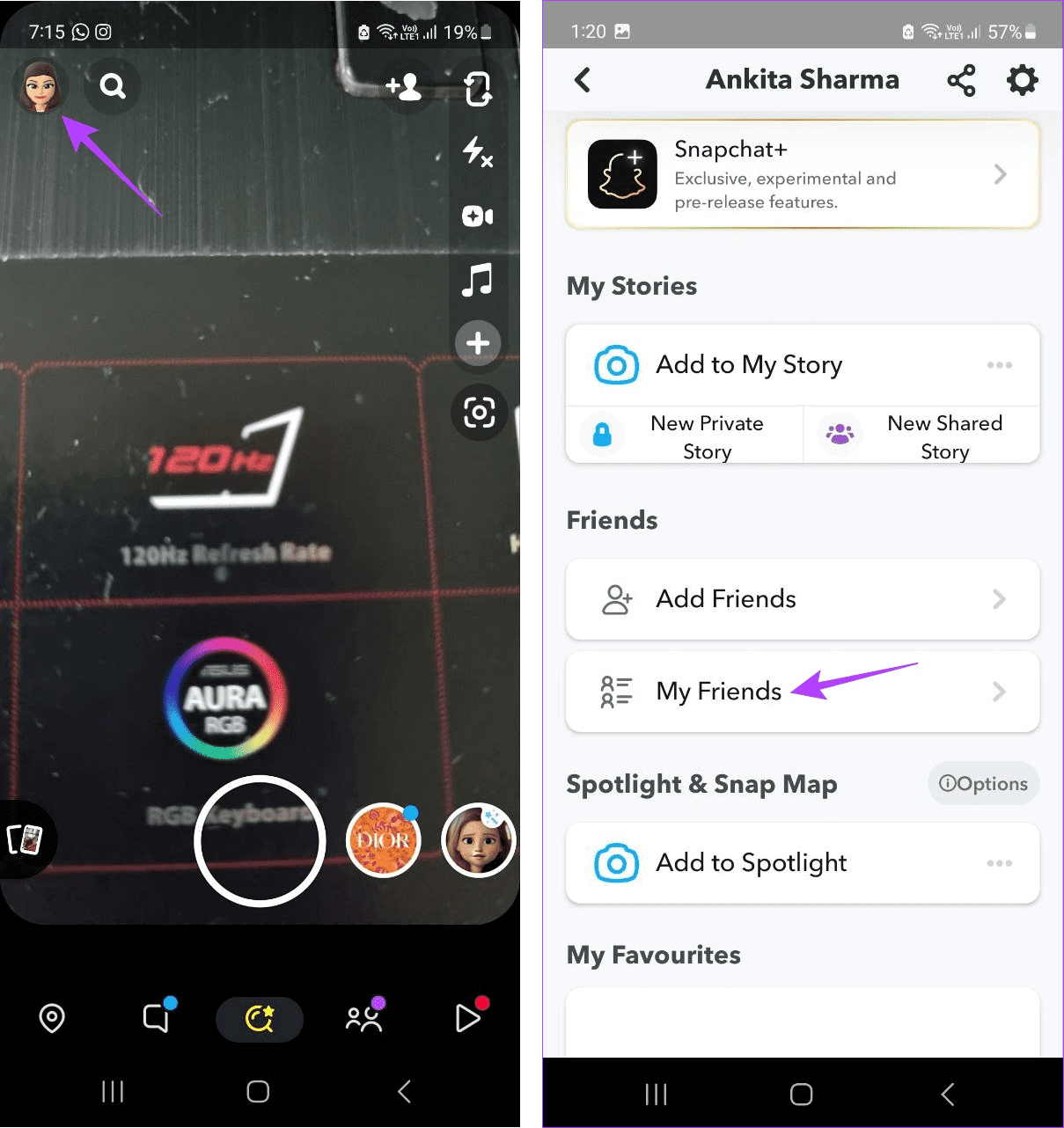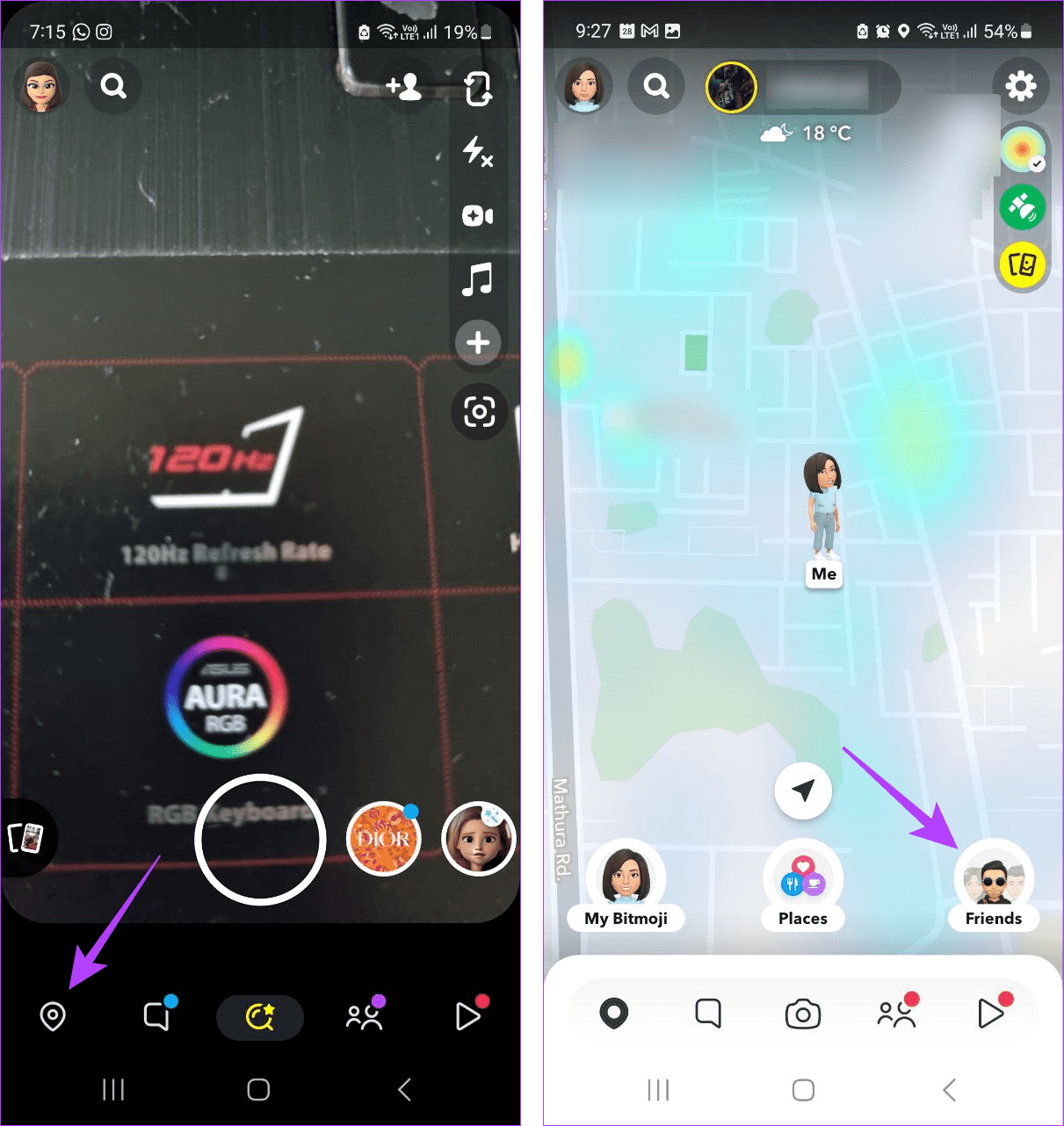Snapchat te permite buscar a tus amigos a través de tu lista de contactos o encontrarlos por separado en la aplicación. Luego puedes agregarlos a tu lista de amigos. Lo mismo ocurre con tus amigos también. ¿Pero puedes ver quién te agregó o quién te volvió a agregar en Snapchat? Vamos a averiguar.
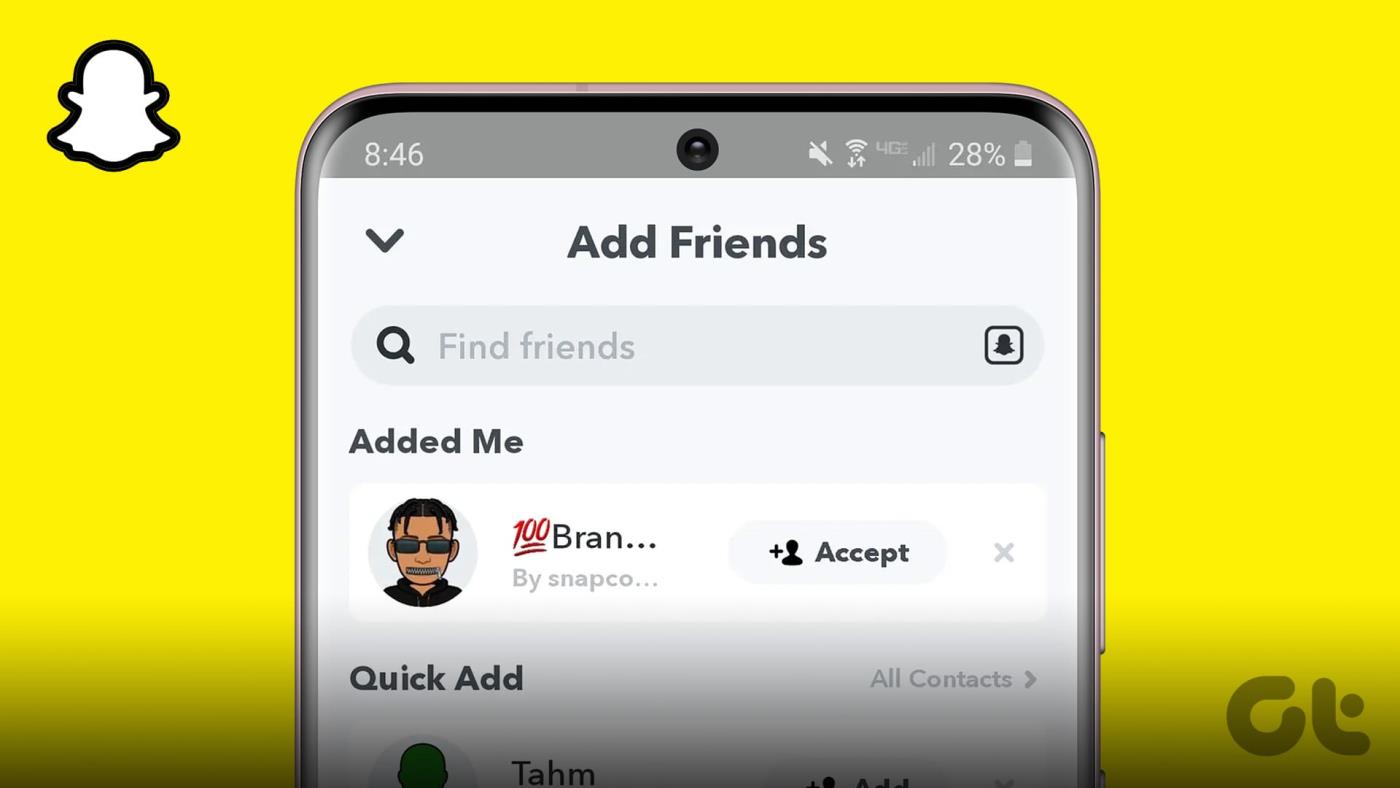
Agregar a alguien como amigo en Snapchat es una vía de doble sentido. Esto significa que debes aceptar la solicitud de amistad de alguien o esperar a que alguien acepte la tuya para acceder a ciertas funciones de la aplicación. Entonces, veamos cómo puedes ver quién te agregó o volvió a agregarte en las aplicaciones Snapchat para Android e iOS.
1. Marcando Agregar notificaciones
Cuando alguien te agrega a su lista de amigos en Snapchat, aparece una alerta en la ventana de notificaciones. O, si actualmente tienes la aplicación abierta, debería aparecer como un banner en la parte superior de la ventana de la aplicación Snapchat. Esta alerta es sólo temporal y desaparecerá después de un tiempo.
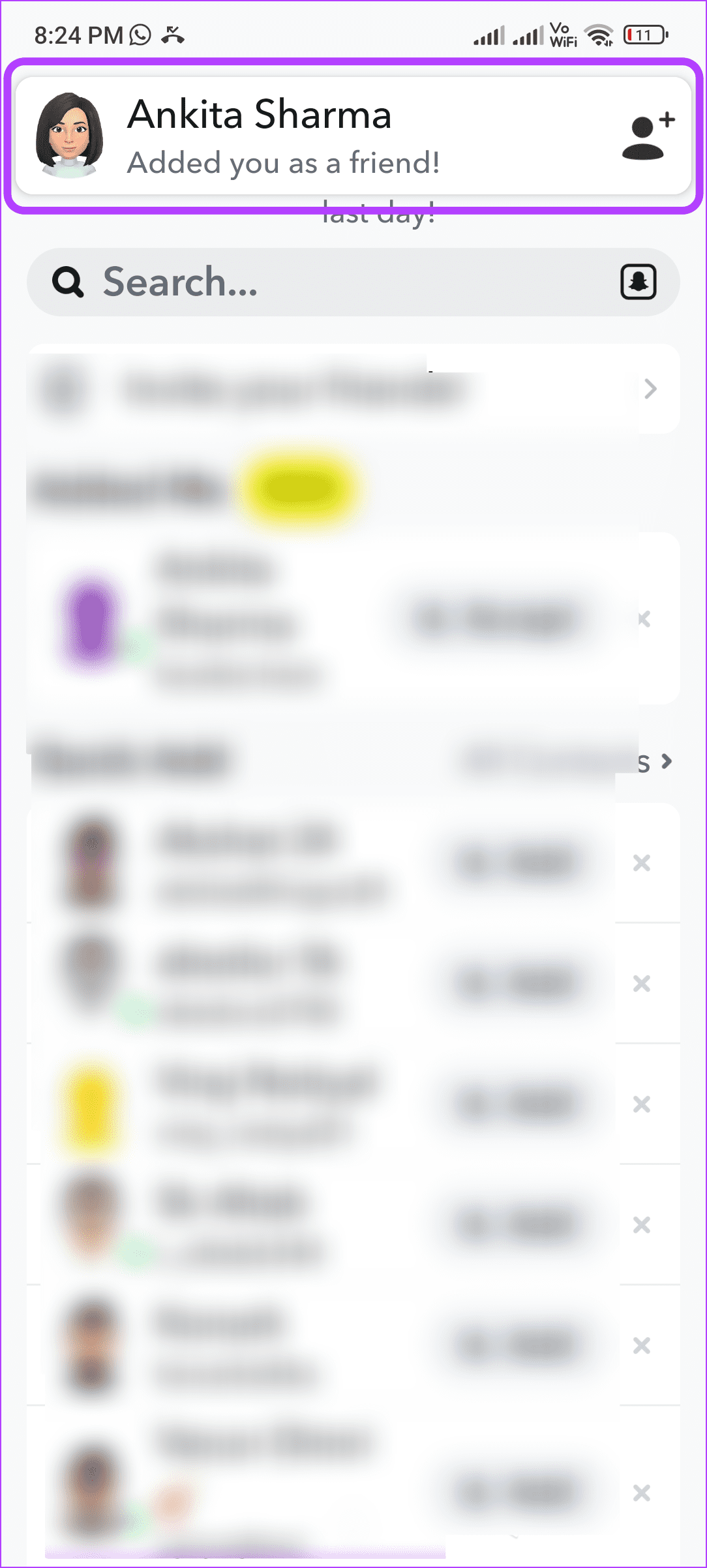
Esta es una excelente manera de ver quién te agregó recientemente a su lista de amigos de Snapchat. Tenga en cuenta que esta notificación solo aparecerá si tiene habilitadas las notificaciones para la aplicación Snapchat en su dispositivo móvil.
Consejo: consulte nuestras explicaciones si tiene problemas para recibir notificaciones en las aplicaciones Snapchat para Android o iOS .
2. Usar la sección Agregar amigos
Snapchat te permite ver posibles amigos en común para agregarlos rápidamente a tu lista de amigos. En esta página, también verás a alguien que te agregó en Snapchat, pero no sabes quién es. Es una excelente manera de rastrear quién te agrega a su lista de amigos, independientemente de cuándo te agregaron. He aquí cómo verlo.
Paso 1: abre la aplicación Snapchat y toca el ícono de Chat.
Paso 2: Una vez que se abra la ventana de Chat, toque el ícono de agregar amigo en la esquina superior derecha.
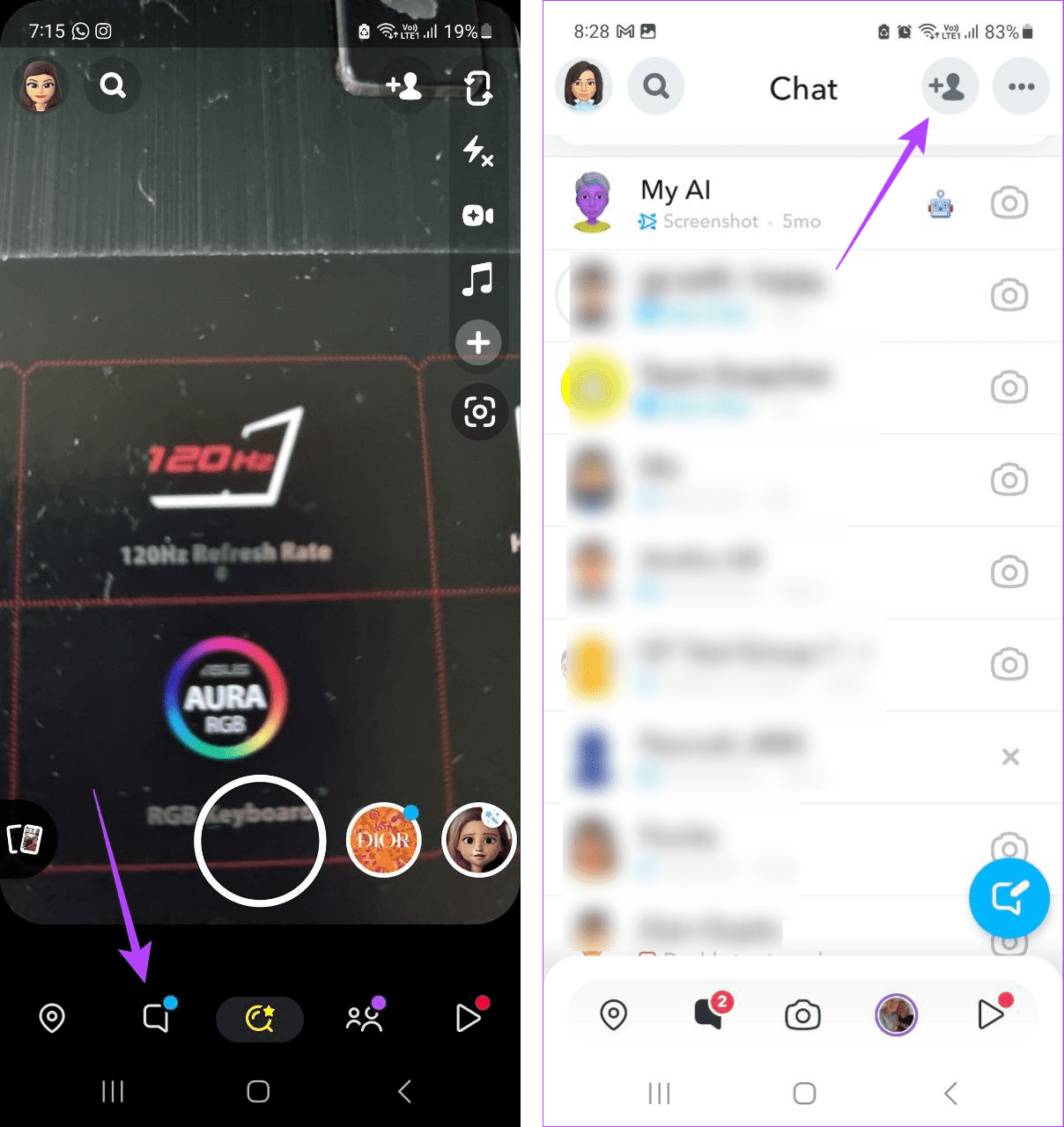
Paso 3: Aquí, revisa la sección Me agregó.
Consejo: Si no puedes ver esta sección, busca usuarios que tengan la opción Aceptar frente a ellos.
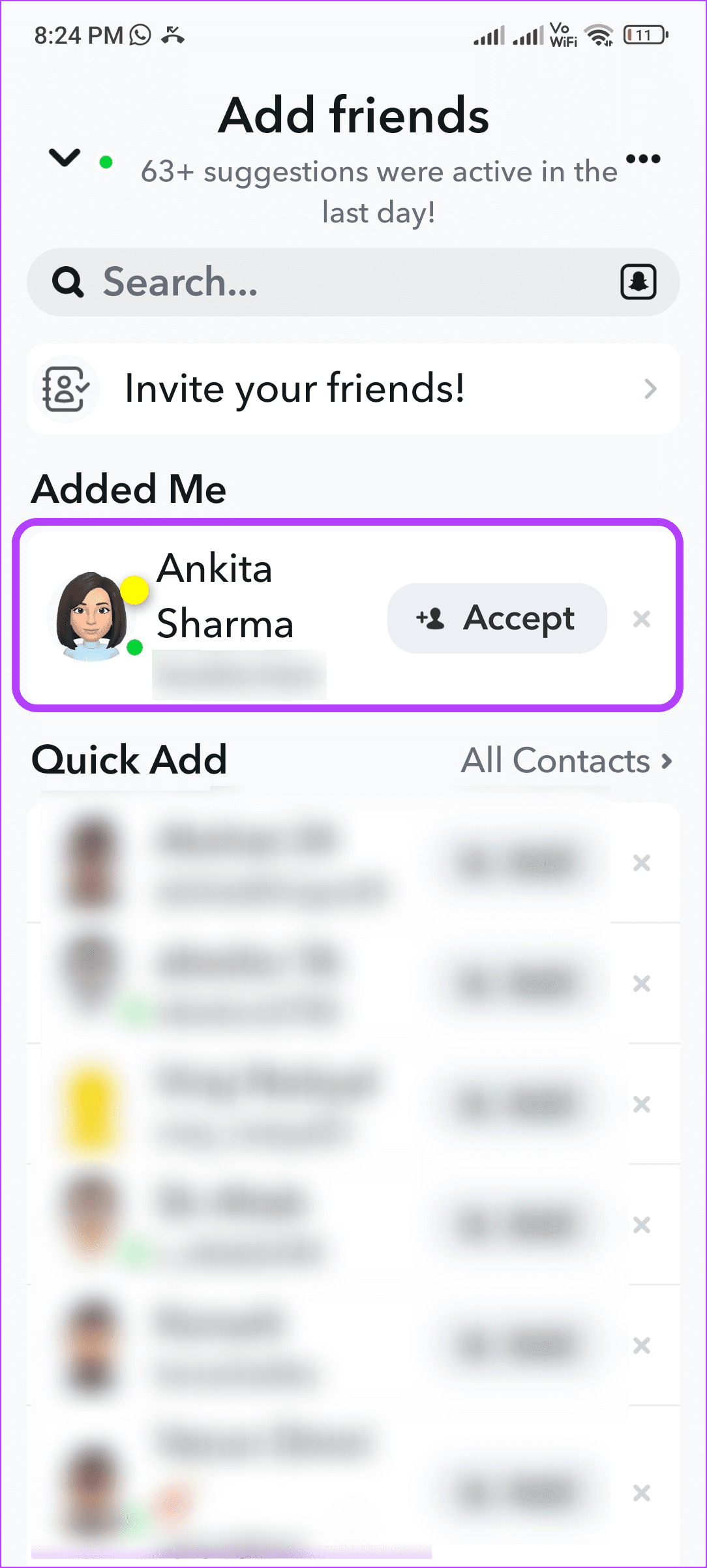
Los amigos visibles aquí son aquellos que te agregaron recientemente a su lista de amigos. Si lo deseas, toca Aceptar para volver a agregarlos en Snapchat.
3. A través de la ventana de chat
Snapchat te permite enviar un Snap a tus amigos fácilmente. Esto es útil al mantener Snapchat Streaks. Con esto, puedes verificar quién te agregó y ahora es tu amigo en Snapchat. Siga los pasos a continuación para hacerlo.
Paso 1: abre Snapchat y toca el ícono de Chat.
Paso 2: Desplácese por los usuarios visibles en la ventana de Chat y localice el relevante.
Paso 3: busca el ícono de la cámara frente a él.
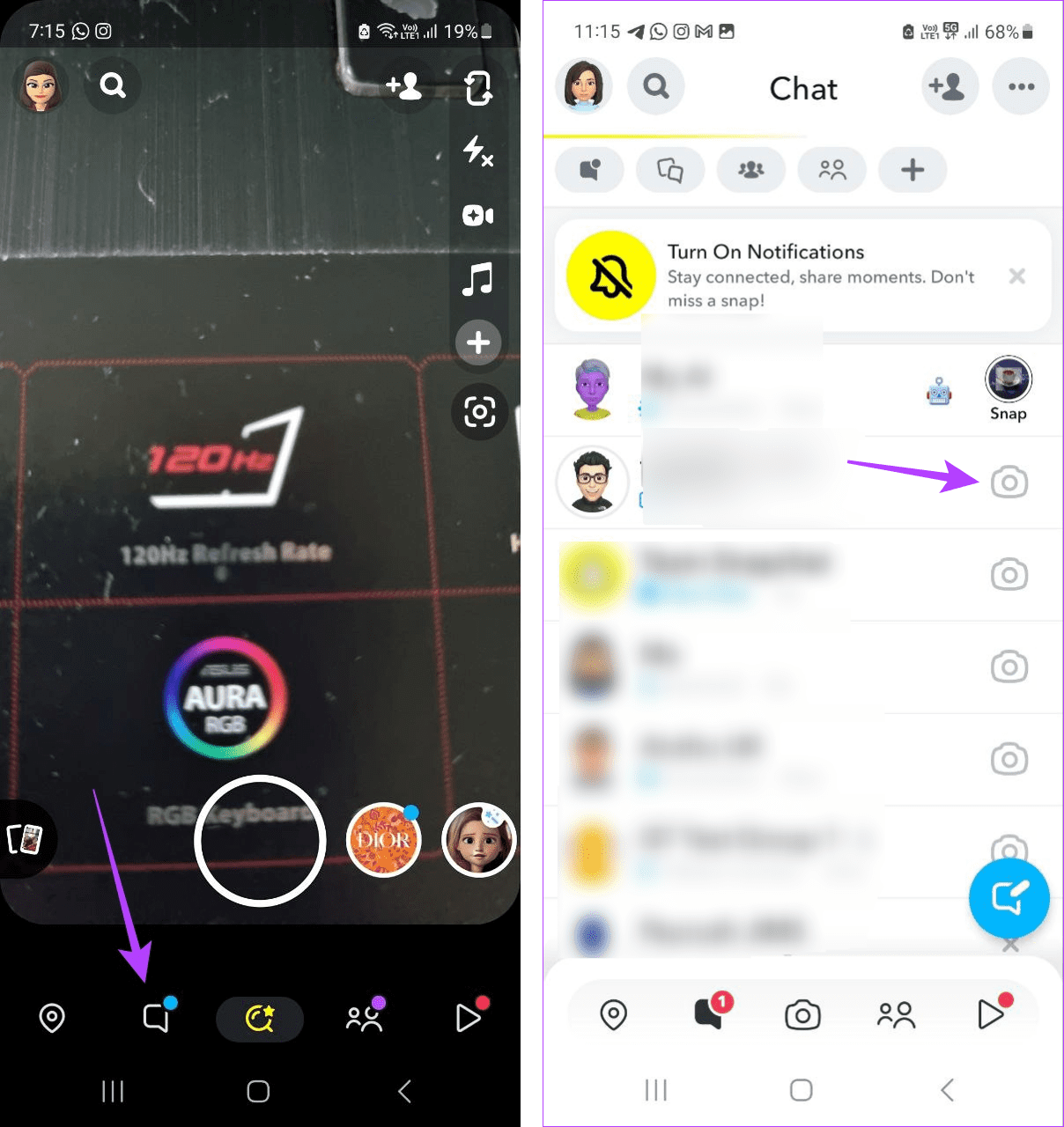
Esto significa que este usuario es tu amigo de Snapchat y puedes enviarle Snaps directamente en Snapchat.
4. Enviándoles un mensaje
Tu ventana de mensajes de Snapchat es una excelente manera de evaluar quién te agregó o te volvió a agregar a su lista de amigos. Puedes usar esto para interactuar con los otros usuarios y ver quiénes son si te agregaron o pedirles que te agreguen nuevamente. He aquí cómo hacerlo.
Paso 1: abre Snapchat y toca el ícono de Chat.
Paso 2: Aquí, desplácese por la ventana de Chat y toque el usuario correspondiente. O toque el ícono de la lupa si no están visibles.
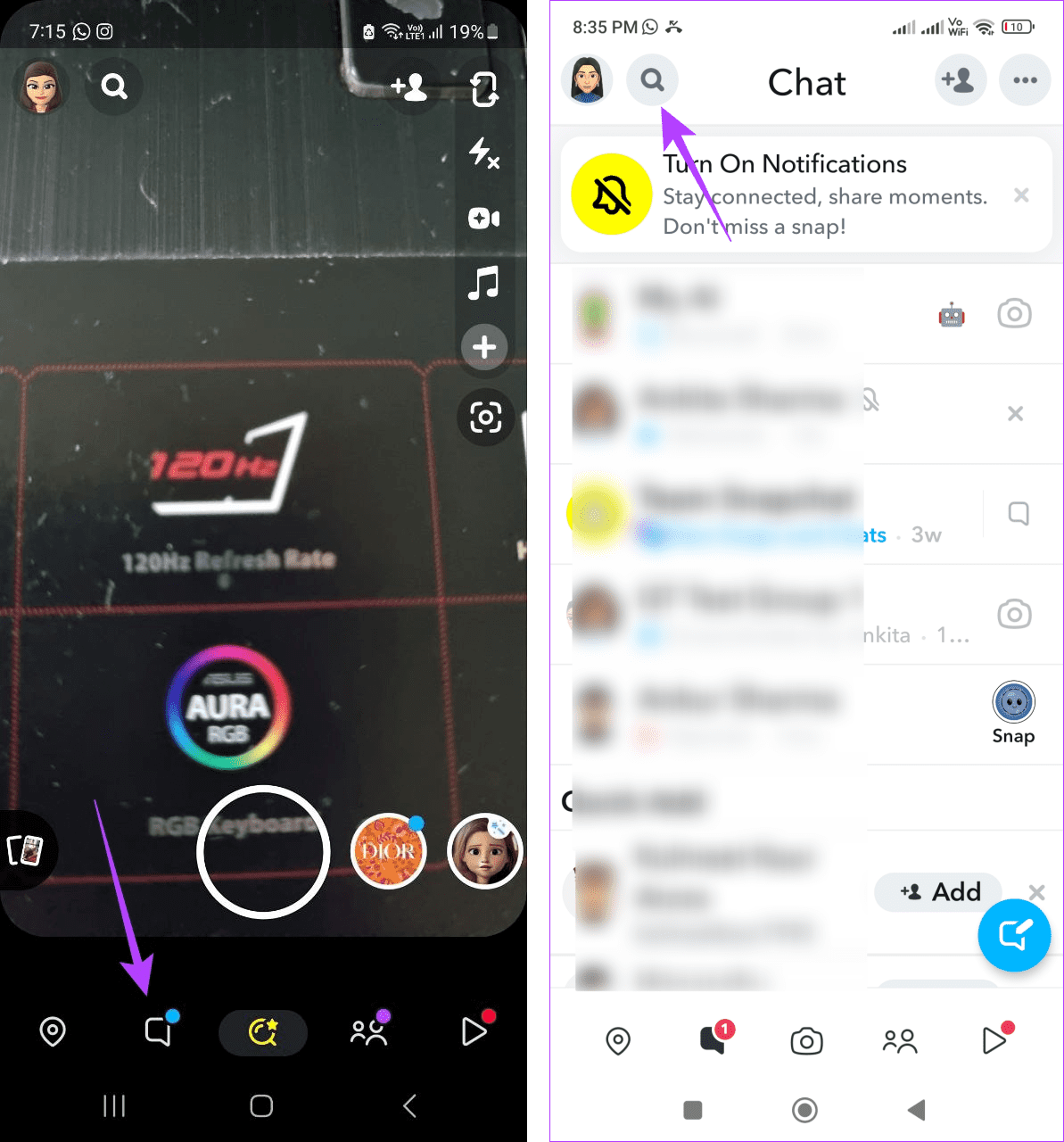
Paso 3: Ahora busque y toque el usuario correspondiente.
Nota: Es posible que seas redirigido a la página de perfil de ciertos usuarios que aún no están en tu lista de amigos.
Paso 4: Una vez que se abra la ventana del mensaje, marque junto al nombre del usuario.
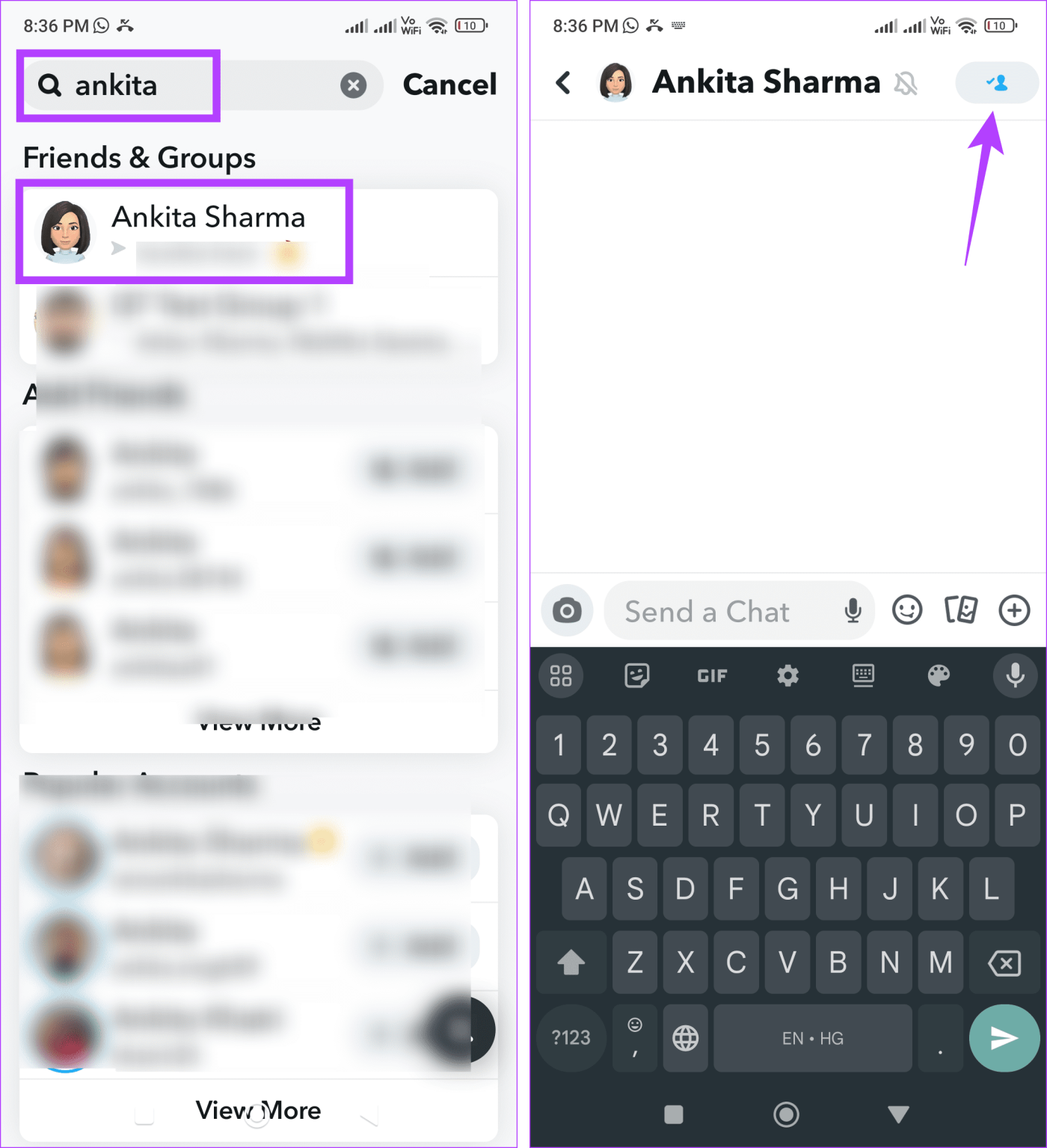
Si se ve un ícono para agregar usuario, te agregaron a su lista de amigos en Snapchat. Si este ícono no está visible, te agregaron nuevamente a Snapchat.
Usando tu menú de configuración, puedes ver todos tus amigos actuales de Snapchat. Esta es una buena manera de saber si alguien te volvió a agregar en Snapchat como una vez hecho, aparecerá en la lista de tus amigos. Siga los pasos a continuación para verlo en la aplicación móvil Snapchat.
Paso 1: abre Snapchat y toca el ícono de bitmoji en la esquina superior izquierda.
Paso 2: Una vez que se abra su página de perfil, desplácese hacia abajo y toque Mis amigos.
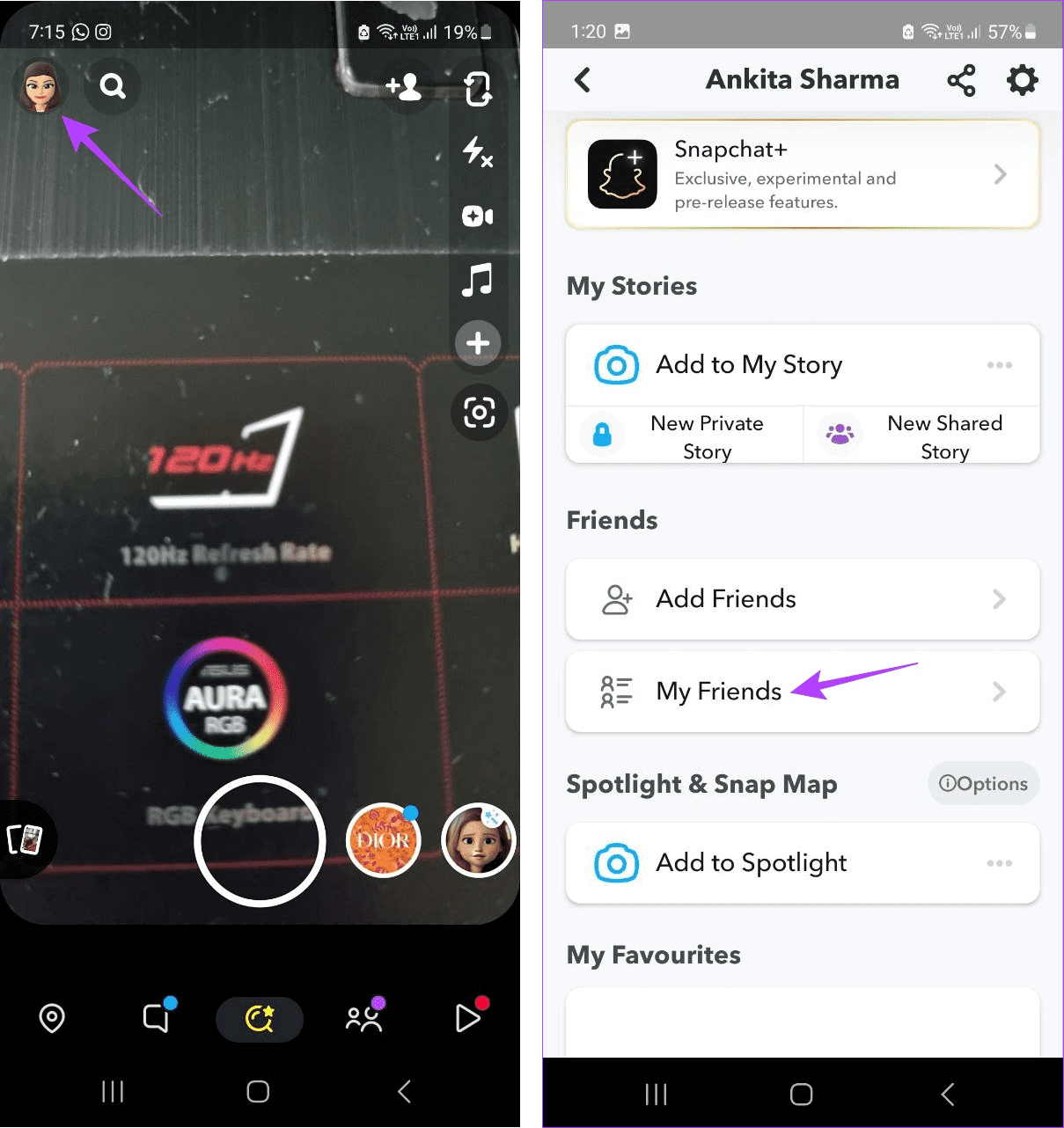
Ahora, desplázate por tu lista de amigos para ver quién te agregó nuevamente en Snapchat.
6. Usando el mapa instantáneo
Una vez que alguien te haya agregado nuevamente o si hayas aceptado su solicitud de amistad, debería estar visible en tu Mapa Snap. Esta es una excelente manera de ver quiénes son tus amigos y dónde están. Tenga en cuenta que esta función no funcionará si su amigo tiene habilitado el Modo fantasma . He aquí cómo hacerlo.
Paso 1: abre Snapchat y toca el ícono del Mapa.
Paso 2: Ahora, mira el Mapa Snap y localiza a tus amigos.
Paso 3: Si no puedes encontrarlos, toca Amigos.
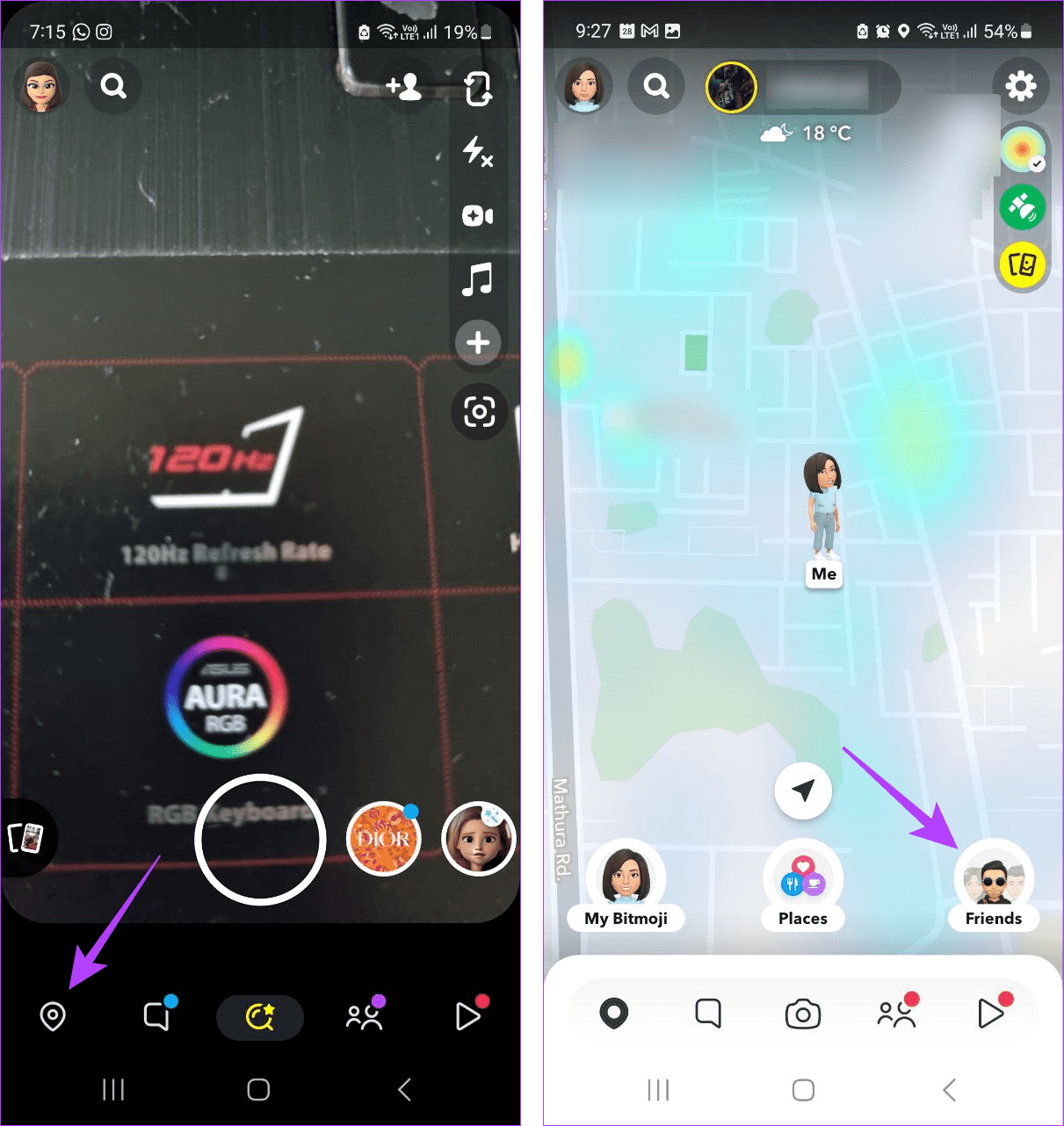
Ahora, busque manualmente al amigo y vea dónde se encuentra actualmente en su Mapa Snap en Snapchat.
Consejo: También puedes ir al perfil de Snapchat de alguien y comprobar su Snapscore . Debería estar visible si te han vuelto a agregar a Snapchat.
Preguntas frecuentes para ver quién te agregó en Snapchat
1. ¿Por qué dice prohibido en Snapchat cuando agrego a alguien?
Si tu cuenta de Snapchat ha sido restringida temporalmente o si la persona que intentas agregar te ha bloqueado, puedes recibir un mensaje prohibido en Snapchat. Esto también puede suceder si el otro usuario tiene su cuenta de Snapchat configurada como privada. Consulta nuestra guía para saber por qué no puedes agregar a alguien en Snapchat .
2. ¿Puedes ver quién te agregó en Snapchat después de eliminarlo?
Una vez que eliminas a un amigo en Snapchat , ya no estará visible en tu lista de amigos. Sin embargo, si te agregan a su lista de amigos, puedes usar la sección Agregar amigos o la ventana de mensaje para saber lo mismo.
Ver a tus amigos de Snapchat
Seguir a tus amigos en Snapchat puede resultar confuso. Esperamos que este artículo te haya ayudado a comprender más sobre cómo puedes ver quién te agregó o volvió a agregarte en Snapchat. También puedes consultar nuestro artículo para ver a tus amigos eliminados en Snapchat .